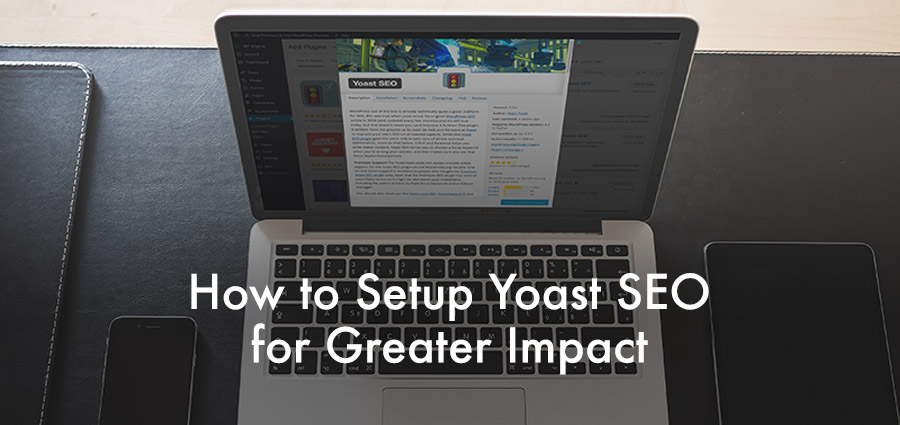SEO or Search Engine Optimization is the key to make your website and Blog profitable. Le référencement peut faire ou défaire votre blog. It helps to determine your site’s relevancy for key search terms and where you belong in search results. This means that the better your SEO, the easier it is for new visitors to find your content which could result in an improvement in your traffic. One of the easiest ways to improve your WordPress site SEO is with the free Yoast SEO brancher.
le Plugin WordPress Yoast SEO est l'un des meilleurs plugins de référencement pour aider à optimiser les blogs WordPress, et il est entièrement gratuit. Avec plus de 10 millions de téléchargements et plus, c'est un excellent choix pour tout site WordPress.
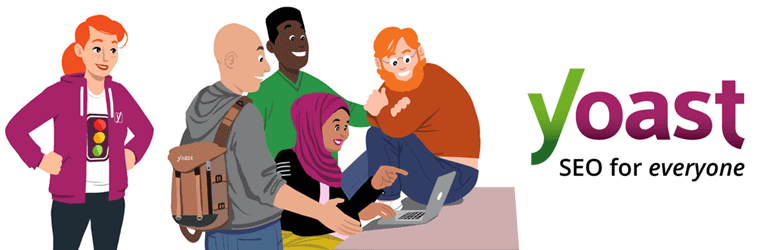
Although there are many guides for setting up Yoast SEO around the la toile we wanted to walk you through the steps and show you the options we think are most important within the plugin. So without waiting any long, let’s get into installing Yoast SEO to get the most out of it for your blog.
Yoast SEO Plugin Installation & Setup
Tout d'abord, vous devez installer le plugin. Yoast SEO s'installe comme n'importe quel autre plugin gratuit de WordPress.org, les étapes suivantes devraient donc vous être familières:
- Connectez-vous à votre installation WordPress
- From the Tableau de bord, navigate to Plugins> Ajouter un nouveau
- Rechercher Yoast SEO - ce devrait être le tout premier résultat (celui avec un logo de feu stop)
- Cliquez sur les Installer maintenant bouton
- Une fois le plugin téléchargé et installé, cliquez sur Activer le plugin
Et c'est tout! Vous êtes installé et prêt pour la configuration. Vous devriez voir un nouvel élément de menu intitulé SEO vers le bas de votre tableau de bord. Clique sur le SEO lien pour commencer!
Noter: Bien que les paramètres puissent varier en fonction de vos propres besoins, les options de base suivantes sont disponibles pour la plupart des blogs WordPress.
Tableau de bord Yoast SEO
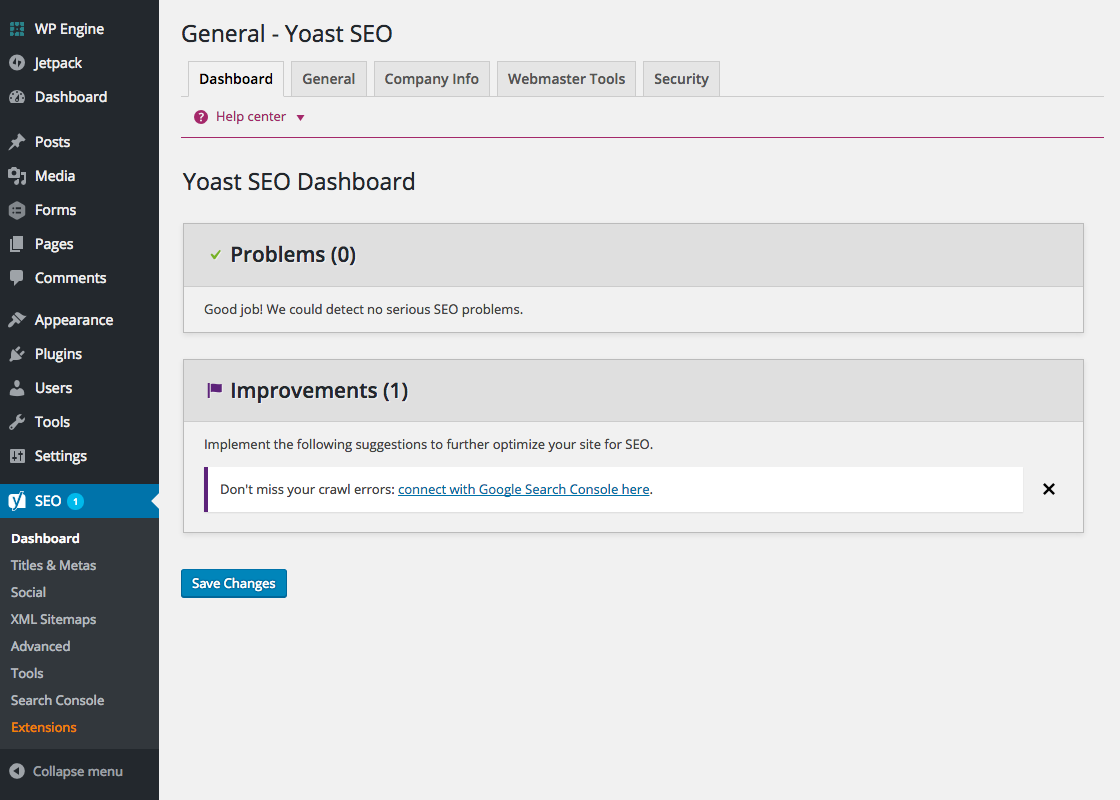
Le tout premier écran que vous voyez devrait être le tableau de bord. Votre tableau de bord Yoast SEO est un excellent point de départ après l'installation du plugin. Il y a cinq onglets dans cette section, tous avec des fonctionnalités et des options importantes à prendre en compte.
- L'onglet principal dans le Tableau de bord affichera tous les problèmes de référencement ou les améliorations recommandées que le plugin a trouvées pour votre site. C'est un moyen rapide et facile de rester au top de votre référencement sur site.
- Sous le Général Vous trouverez une option pour réinitialiser Yoast SEO à ses paramètres d'origine. Après avoir installé un plugin, de nombreux utilisateurs aiment tester ou essayer des options, ce qui offre un moyen simple de revenir à votre point de départ afin que vous ne puissiez activer que les options les plus utiles pour votre site.
- le Information d'entreprise onglet est exactement ce que cela ressemble, des informations de base sur votre site Web. Nous vous recommandons au moins de définir le nom de votre site Web, que vous soyez une entreprise ou une personne et votre nom d'entreprise / personnel. Il existe des options supplémentaires pour un nom et un logo alternatifs, mais cela dépend de vous.
- Utilisez le Webmestre Tools pour vérifier votre site sur les principaux moteurs de recherche et pour activer votre vérification d'indexibilité OnPage.org.
- Enfin, le Sécurité La section offre la possibilité d'activer la méta-boîte avancée Yoast SEO. C'est une option dont la plupart des utilisateurs n'auront pas besoin car c'est principalement pour ne pas indexer les publications et traiter canonique contenu.
Titres et méta SEO Yoast
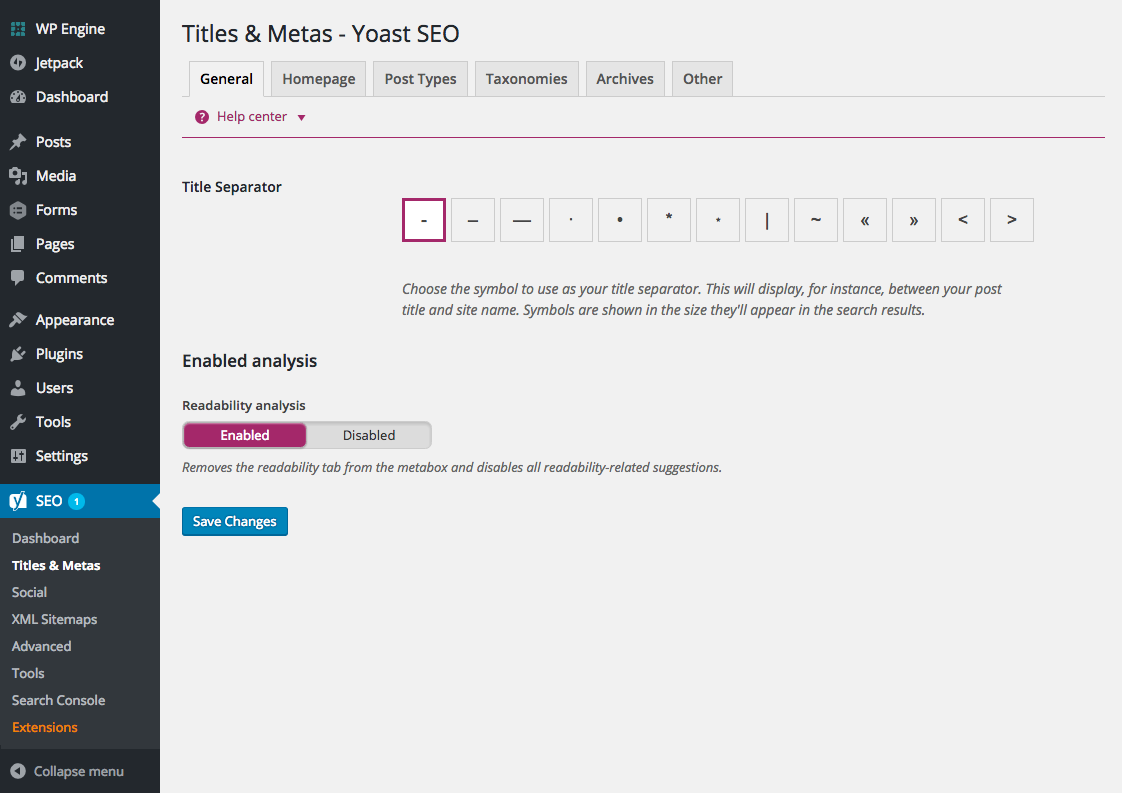
Moving on, the next step is to setup your Titles & Meta. This is an important one, since you’ll be setting up the options for how your page and Publier titles are displayed in search results.
- Commençant par Général, assurez-vous d'abord de choisir votre séparateur préféré à utiliser pour tous vos titres. Nous recommandons le - (tiret) ou | (pipe) car ils sont communs et familiers à la plupart des utilisateurs, mais que vous choisissez ne devraient avoir aucun effet sur votre référencement.
- Ensuite, allez à la Page d'accueil tab and set your homepage title and Meta Description. This is very important and is what will appear when your website shows up in search results. Make sure what you write is relevant to your website as a whole, but also be sure to use keywords you hope to rank for.
- le Types de messages, Taxonomies et Archiver Les onglets offrent tous des options identiques pour définir vos modèles de titre préférés et vos modèles de méta-description pour différentes pages de votre site.
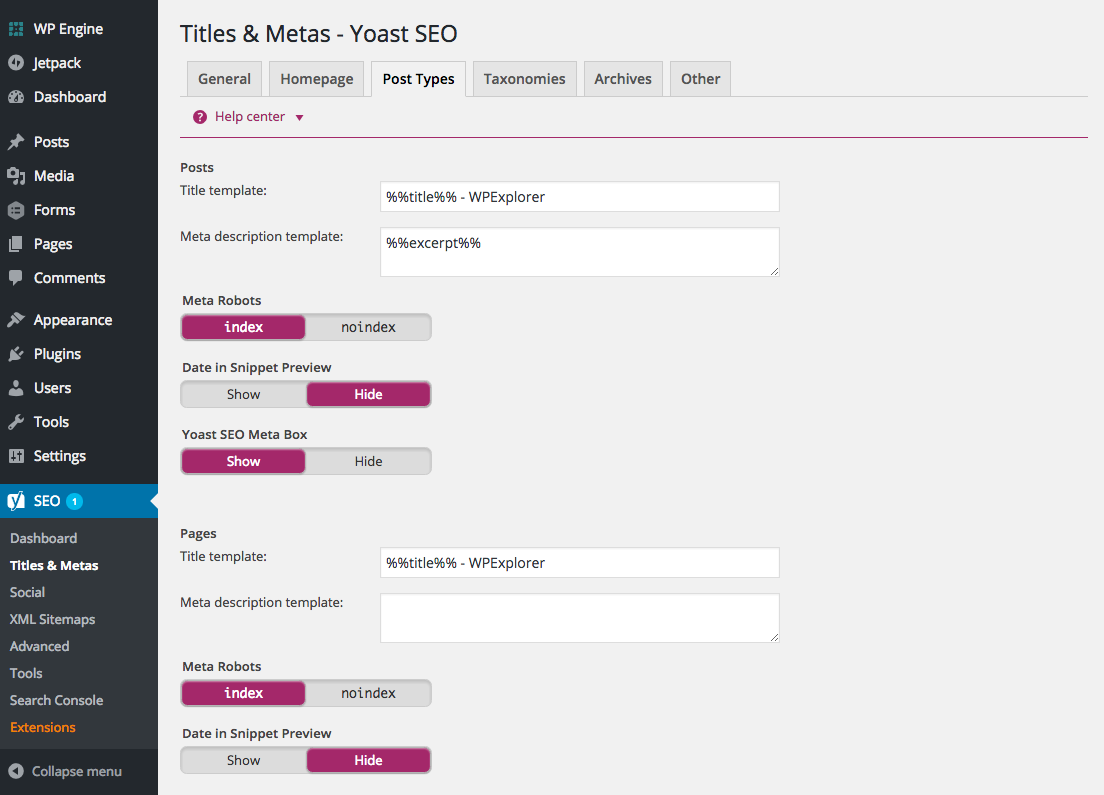
Notable settings include options to noindex your tags (which if you’re not using them it’s a good idea to set this to noindex) and the ability to disable date based archives (because most of your readers will be searching based on context, not date). - Le dernier onglet pour Autre is where you will find sitewide meta options. Most users will have these options disabled, but if you really want to indice your archive sub pages, enable meta keywords tags or prevent search engines from using default description extraits in your results you can.
Yoast SEO Social
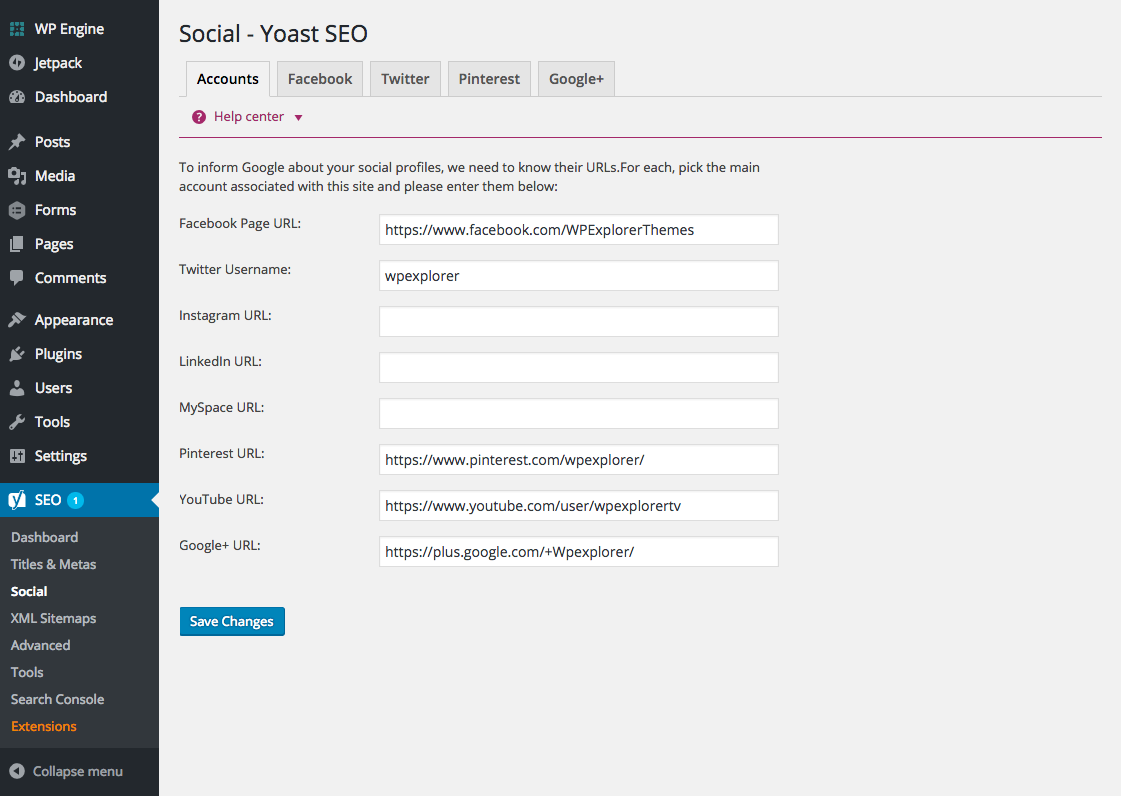
Yoast simplifie l'intégration de vos réseaux sociaux avec votre référencement. Tout ce que vous avez à faire est de coller les liens de votre profil social sous le Comptes onglet et enregistrez vos modifications. Si vous êtes intéressé, sous les onglets sociaux ajoutés, il existe des options pour activer vos métadonnées Open Graph pour divers réseaux, ainsi que pour créer un lien direct vers la page de votre entreprise Google+.
Yoast SEO XML Sitemaps
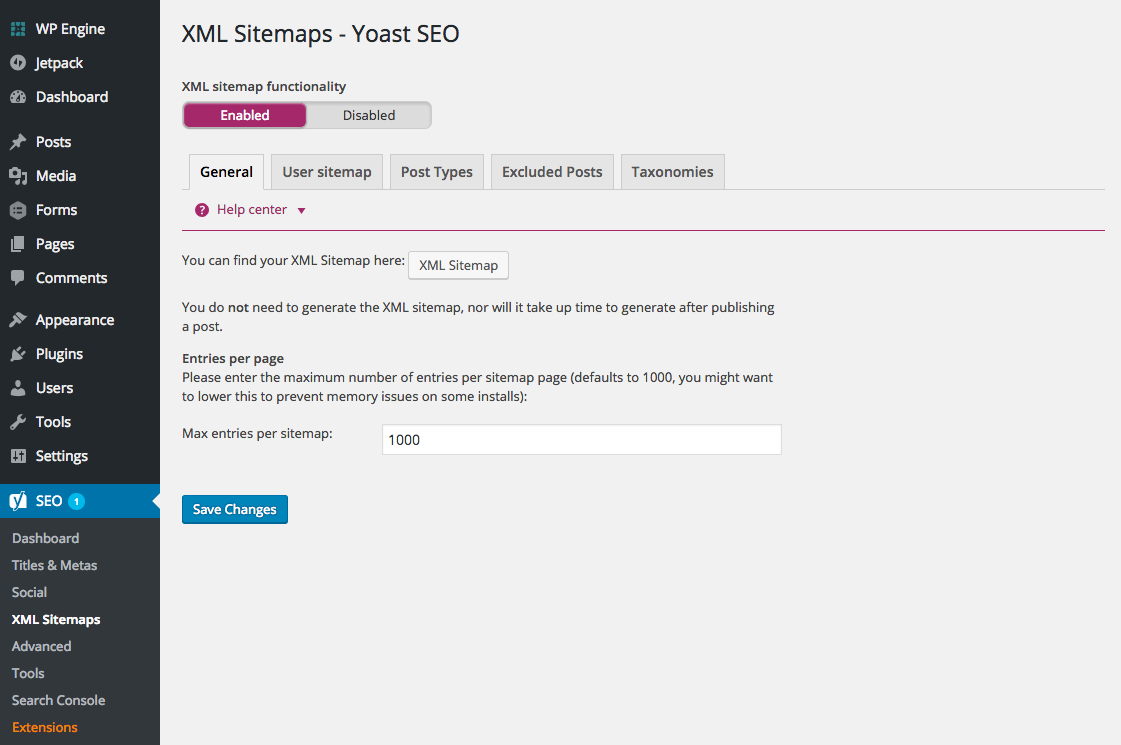
Si vous n'utilisez pas le Google Sitemaps XML plugin, I suggest you to enable the Yoast XML sitemaps option. It helps to create a clear plan du site structure for Google to crawl. Choose what you want to display in sitemaps and save.
Options avancées de Yoast SEO
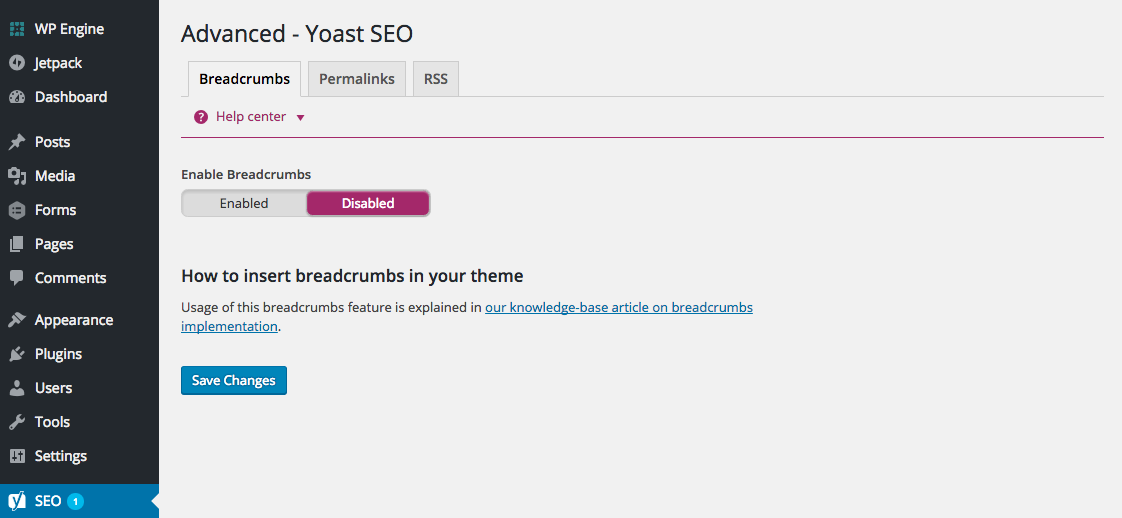
The Advanced section of Yoast SEO offers three very important options groups you won’t want to forget – chapelure, permalinks settings and your RSS feed.
- Chapelure afficher le chemin d'accès à la page sur laquelle se trouve actuellement un utilisateur (souvent affiché sous la forme accueil> catégorie> nom de poste ou quelque chose de identique) et qui sont essentiels à chaque site Web. Votre thème doit prendre en charge la fonction Yoast SEO Breadcrumbs pour qu'il s'affiche. Sinon, vous pouvez suivre Guide de Yoast pour ajouter le code personnalisé.
- Sous le deuxième onglet, vous trouverez des options pour votre Permaliens to improve your site link structure. Options we recommend include stripping your category base from URLs, redirecting your attached media URLs to their parent post and removing stop words from URLs to create cleaner post link. Also be sure that you have the options to “redirect ugly URLs” disabled. You should really be creating a clean URL structure from the beginning.
- le RSS tab offers options to optimize your feed for your readers by adding content before or after your posts. Use this to add author, post, blog and blog description links into your RSS feed so even if scrapers are pulling your feed links to your site will still appear along with the content. Another interesting use of this feature would be to monetize your feed. You could add a 728 x 90 advertisement bannière with HTML to prepend or append or posts where your readers will see it, but this will depend on what it is you’re writing about. If your blog is all about one product an ad for that product might make sense, but please don’t pourriel your readers (they’ll be more inclined to stop following your feed completely).
Outils de référencement Yoast
Tools offre une option pour l'édition de titres en vrac (qui modifie le titre de l'article Yoast SEO pour les moteurs de recherche) et les modifications de fichiers (comme votre robots.txt et .htaccess - mais nous vous recommandons de laisser ces fichiers sensibles seuls à moins que vous ne sachiez ce que vous faites). Mais surtout, il comprend un Importer / Exporter fonctionnalité. Ceci est très pratique lors de la transition vers Yoast SEO à partir d'un autre plugin SEO. Il permet d'importer vos anciennes options dans Yoast SEO (bien que vous deviez absolument faire une revérification après l'importation), ainsi que d'exporter tous vos paramètres pour une utilisation sur d'autres sites Web que vous pourriez avoir.
Yoast SEO Search Console & Premium Extensions
Ces deux derniers onglets sont là si vous en avez besoin mais ne sont pas cruciaux pour la configuration de Yoast SEO. le Search Console is used to enter your authorization code to fetch your Google Search Console info which can be a helpful resource for monitoring your rankings and performance. It’s an easy way to see if Google can access your site, see what you’re ranking for and see who’s linking to you.
La dernière section pour Extensions répertorie les modules complémentaires premium proposés par Yoast pour leur plugin Yoast SEO. À ce jour, ils proposent quatre extensions pour une mise à niveau premium, des optimisations vidéo, un référencement Google News et un référencement local (géographiquement). Aucun de ceux-ci n'est requis pour utiliser Yoast SEO, mais si vous avez besoin de plus de votre plugin SEO, les extensions sont faciles à trouver.
Options de publication et de page de Yoast SEO
En plus des options du plugin lui-même, Yoast SEO ajoute des paramètres SEO utiles à vos publications et pages. Ceux-ci sont mieux visibles lorsque vous créez un nouveau message. Voici un aperçu du backend de cet article.
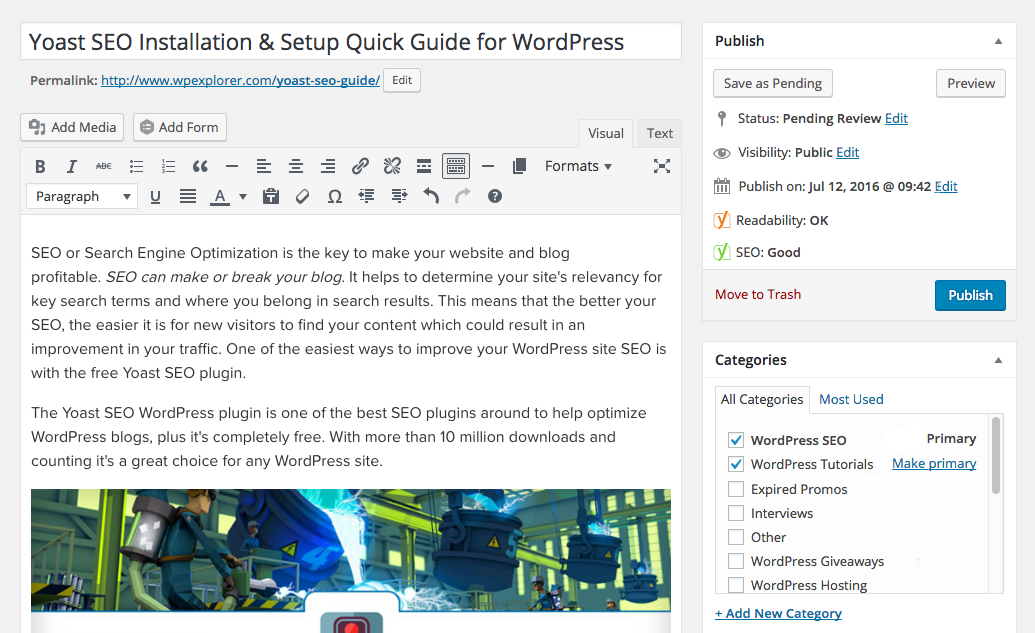
En haut de la page, vous verrez des options de référencement supplémentaires et des conseils utiles ajoutés par Yoast SEO. Le premier est un aperçu de la lisibilité Flesch et du score SEO de votre publication. Le vert est bon, le jaune pourrait utiliser une amélioration et le rouge est mauvais.
Vous verrez également un ajout Catégorie principale option si vous avez placé votre message dans plus d'une catégorie. De cette façon, vous pouvez choisir quelle catégorie est la plus importante et doit être affichée dans le fil d'Ariane de Yoast SEO.
If you scroll down to the bottom of your post you’ll find a Yoast SEO meta box. This is the source of the scores you saw at the top of your post and holds a handful of usedul options for optimizing your post.
Yoast SEO Post Fragment & Keyword
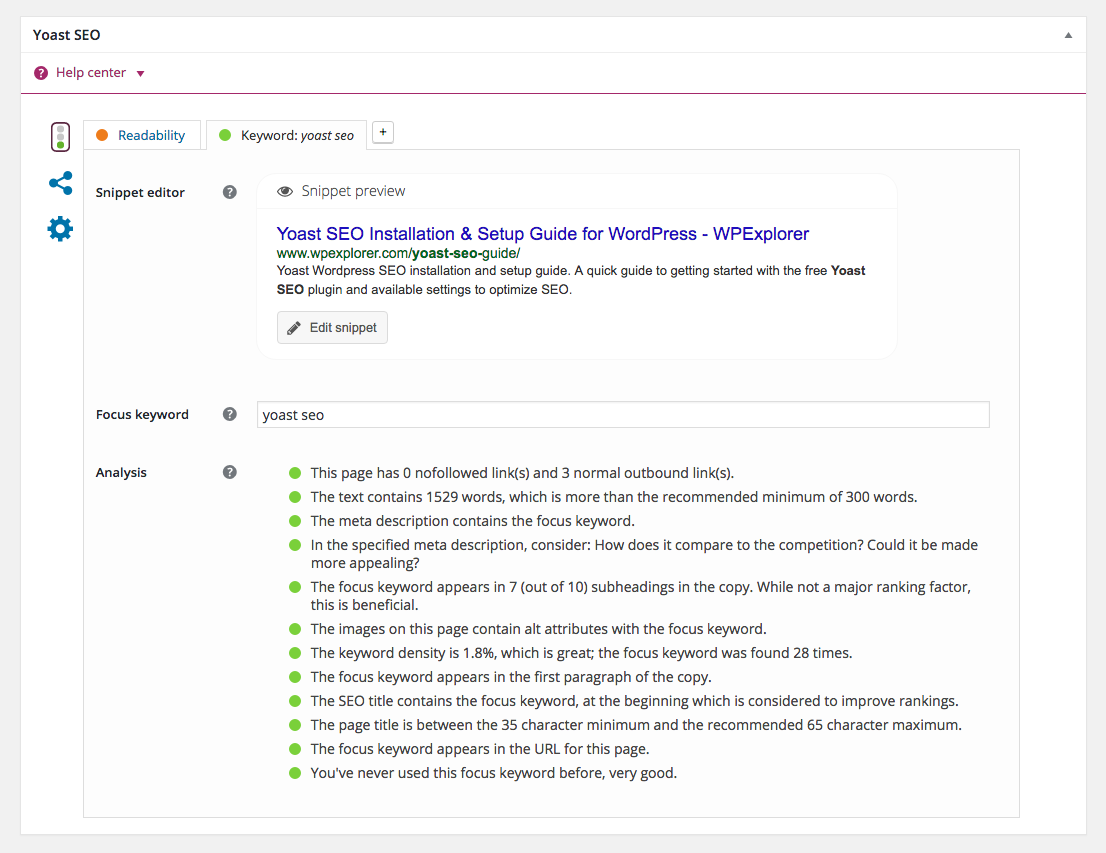
le Mot-clé L'onglet comprend une section dans laquelle vous pouvez taper votre mot-clé principal et voir une analyse complète du référencement de votre publication pour ce mot-clé particulier. Ce n'est pas obligatoire et cela ne signifie pas que vous classerez instantanément #1 dans les moteurs de recherche pour le mot-clé que vous sélectionnez. Il ne fait que réviser votre publication et vous donner des conseils utiles pour améliorer votre référencement en fonction de l'utilisation des mots clés. Vous pouvez également modifier le titre et l'extrait de votre message avec le Éditeur d'extraits de code pour personnaliser ce qui est affiché lorsque votre message apparaît dans les résultats de recherche.
Lisibilité des publications de Yoast SEO
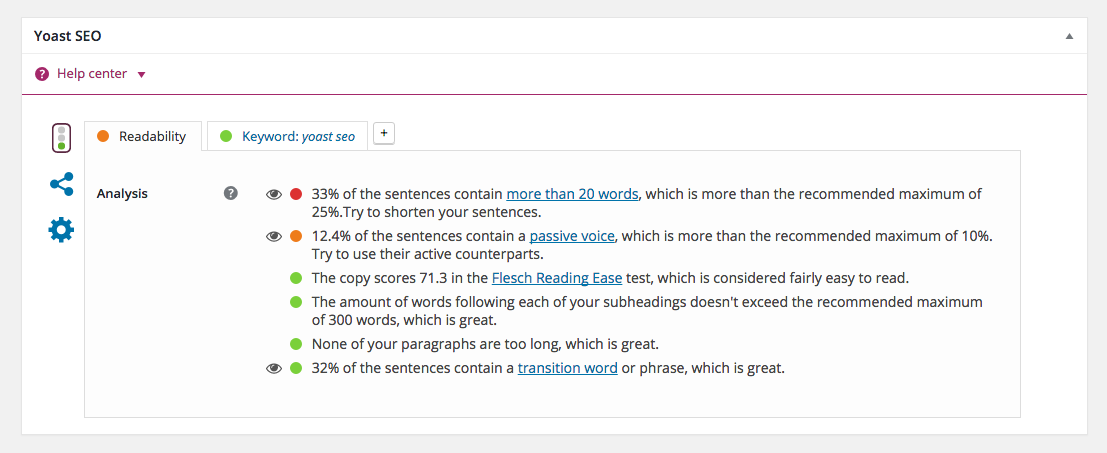
Continuez, lorsque vous cliquez sur le Lisibilité tab you’ll see an analysis of the content of your post based on various standard reading tests. Again, this is just to help you fine tune your post. Also take the scores here with a grain of salt. For example, a technical scientific article with long sentences and large words might receive a red score for word count, Flesch Reading ease and paragraph length. This doesn’t mean it’s unreadable, it just means that it doesn’t fit into the cookie cutter scoring system. Just use your best judgement before editing your post based on readability.
Paramètres sociaux de Yoast SEO Post
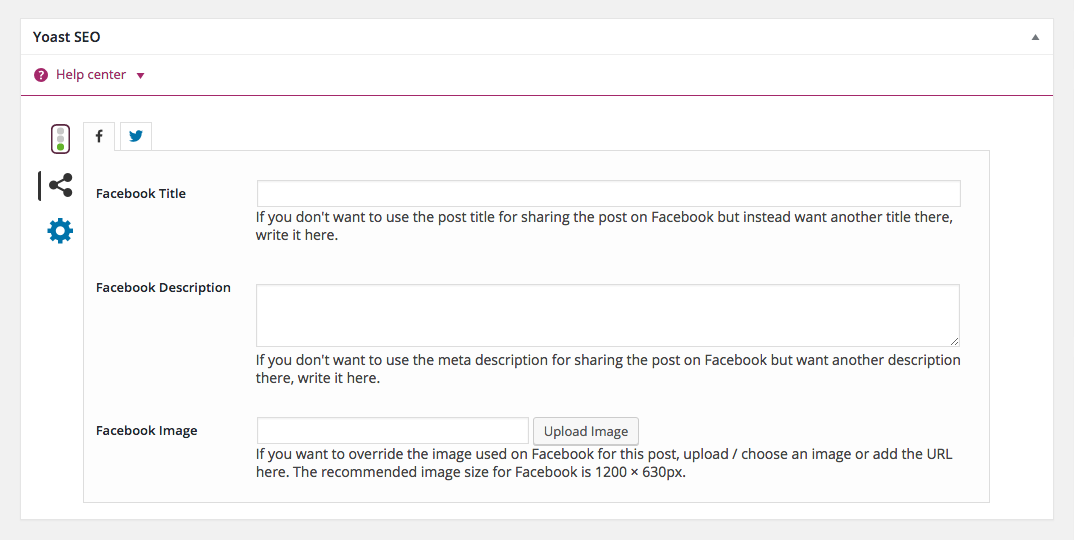
Si vous cliquez sur l'icône de partage social à gauche de la méta-boîte Yoast SEO, vous ouvrirez l'onglet pour l'ajout personnalisé Facebook et Twitter titles, descriptions and images. This is a great feature if you’re concerned about how your post content will look when shared on social media. Facebook and Twitter are consistent no matter who shares a link on their site. Images shared on Facebook should be 1200×630 pixels while those shared on Twitter should be a maximum of 1024×512 to look their best. With Yoast SEO you can upload custom images for your post to be displayed on the corresponding social network. While we wouldn’t recommend doing this for every post (that’s a lot of extra media!) it does make sense for posts you’ll be spending extra money to promote with Facebook and Twitter ads.
Paramètres avancés de publication de Yoast SEO
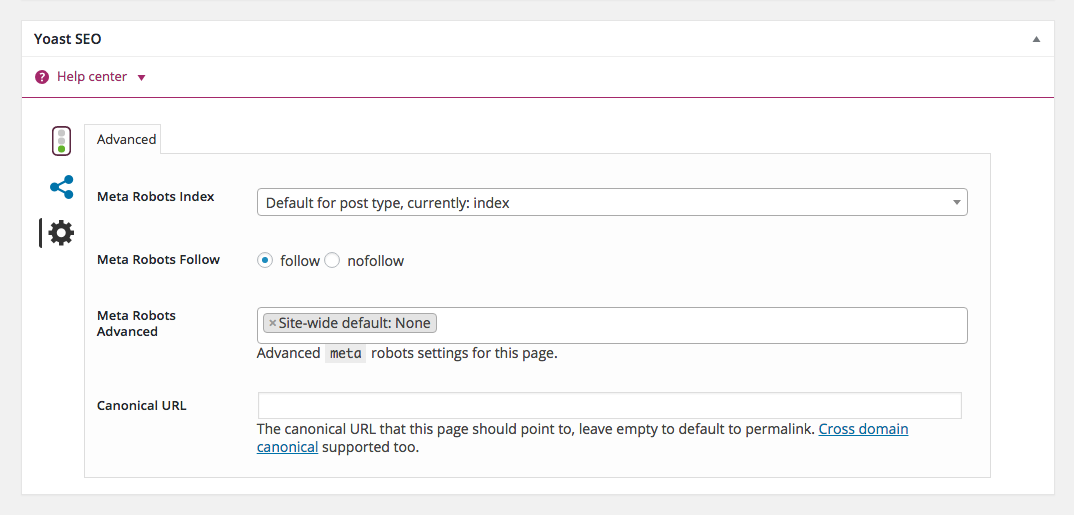
La dernière section que nous voulions couvrir est la Avancée languette. Cliquez simplement sur l'icône d'engrenage pour ouvrir les options avancées de Yoast SEO pour votre publication. Cette section ne sera visible que par les administrateurs et uniquement si les options avancées via le Sécurité onglet sous le principal Yoast SEO Tableau de bord were enabled. From here admins can noindex, pas de suivi or point canonical URLs on a post by post basis.
Si vous voulez plus d'options comme un gestionnaire de redirection d'URL, la prise en charge de plusieurs mots clés de focus, des aperçus de méta sociaux et une assistance premium, vous devriez envisager Yoast SEO Premium. À partir de seulement $69 pour un site, il ajoute des extras utiles que vous pourriez vouloir (ou avoir besoin) pour votre blog ou votre entreprise.
Note de fin de document
Nous espérons que ce guide vous a tous aidé à configurer correctement vos options de référencement. Yoast SEO est vraiment l'un des meilleurs plugins de référencement gratuits disponibles pour WordPress, et avec les bonnes options activées, vous pourriez voir une énorme amélioration de votre référencement. Faites-nous savoir si vous avez des conseils ou des questions supplémentaires sur le plugin Yoast SEO dans les commentaires ci-dessous!